2023年8月2日发(作者:)
Linux系统⽂本编辑器vi常⽤命令详解(操作演⽰)引⾔:在Linux中我们常⽤的⽂本编辑器有vi、vim(vi的增强版本)。⽽且vi编辑器不仅仅是适⽤于Linux,它是所有Unix以及Linux系统下的标准编辑器,⼏乎适⽤于Unix、Linux系统的所有版本。vi或vim虽然没有图形界⾯编辑器那样点⿏标的简单操作,但vi编辑器在系统管理、服务器管理字符界⾯中,永远不是图形界⾯的编辑器能⽐的。它能轻易地创建和修改⽂本⽂件,维护Linux系统中的配置⽂件。学会它,你就拥有了打开Linux⼤门的钥匙。主要内容:vi编辑器的三种⼯作模式命令模式的基本命令操作末⾏模式的基本命令操作vi编辑器的三种⼯作模式:1.命令模式command mode):控制屏幕光标的移动,字符、字或⾏的删除、移动、复制到某区段。以及进⼊插⼊模式(Insert mode)和末⾏模式( last line mode)。2.插⼊模式(Insert mode):只有在插⼊模式(Insert mode)下,才可以做⽂字输⼊,按[ESC]键可回到命令⾏模式。3.末⾏模式(last line mode):将⽂件保存或退出vi,也可以设置插⼊环境,如寻找字符串、列出⾏号……等。4.三种⼯作模式间的切换:注意着三个模式之间不是任意切换的,只有在命令模式下才能进⼊插⼊模式和末⾏模式。这⾥解释⼀下“a、i、o、O”等键都是进⼊编辑模式,那它们之间有什么区别:按[a]键进⼊插⼊模式后,是当前光标所在位置之后开始输⼊⽂字;按[i]键进⼊插⼊模式后,是当前光标所在位置之前开始输⼊⽂件;按[o]键进⼊插⼊模式后,是在光标所在位置下⼀⾏添加新的⼀⾏,从⾏⾸开始输⼊⽂字;按[O]键进⼊插⼊模式后,是在光标所在位置上⼀⾏添加新的⼀⾏,从⾏⾸开始输⼊⽂字。下⾯是我⽤来演⽰的⽂本,我光标统⼀放在“this”的“t”上,然后test1、test2、test3、test4分别演⽰[a]、[i]、[o]、[O]键的功能:5.保存与退出vi编辑器:: w ⽂件名 (保存指定⽂件): wq (保存所有编辑内容并退出vi): q! (输⼊q!, 不保存强制退出vi)命令模式的基本操作:1.光标的移动:在这⾥补充⼀个[M]键,跳转到屏幕中间。注意是屏幕中间,⽽不是整篇⽂本中间。2.删除以及复制、粘贴:下⾯分别演⽰每个键的功能:[x]或[Del]键:[dd]键:[#dd]键(输⼊“2dd”):[d^]键:[d$]键:补充⼀个[dw]键,是⽤来删除单个的单词,光标放在单词的⾸字母上,按[dw]键就能删除该单词。[yy]键与[p](⼩写)键、[P](⼤写)键:因为复制与粘贴得结合起来才能看见效果[#yy]键(输⼊“2yy”)与[p](⼩写)键、[P](⼤写)键:补充⼀个[shift+r]键,当你按完[shift+r]键,你接下来输⼊的内容将替换光标所在位置的原内容。3.⽂件内容查找:[/字符串] :我这⾥直接查找“test”[?字符串] :直接查找“test”因为⼀个⽂本⾥可能有多个被查找的字符串,所以[n]、[N]是定位上⼀个或下⼀个被查找的字符串,功能简单,类似于上下键,这⾥就不做演⽰了。4.撤销编辑及保存退出:[u]键类似于咱们平时编辑word⽂档是的“撤销”键,[U]键是⼀次性撤销所有本次操作,[ZZ]键相当于保存退出。功能简单易懂,便不做演⽰了。末⾏模式的基本操作:1.保存⽂件及退出vi编辑器:这些命令简单易懂,便不做演⽰了。2.打开新⽂件或读⼊其它⽂件:[e /路径/⽂件名]命令:其中e就是edit编辑的意思,下⾯我会演⽰,例如我在编辑时想,直接去编辑,那么我就可以⽤这条命令。注意:命令是在末⾏模式下输⼊[r /路径/⽂件名]命令:其中r解释read读取的意思,下⾯我会演⽰,例如我在编辑时想,直接读取的⽂件到中,那么我就可以⽤这条命令。3.⽂件内容替换:[:s /old/new]命令:例如我想将第⼀⾏第⼀个的“this”替换为“the”,此时可以⽤这个命令,需要注意的⼀点就是它只替换第⼀个字符。[:s /old/new/g]命令:当我们想将第⼀⾏的所有“this”替换为“the”,此时可以⽤这个命令,其实只要在替换⼀个的命令基础上结尾加上“g”即可。[:#,# s/old/new/g]命令:当我们想将指定⾏的所有“this”替换为“the”,此时可以⽤这个命令。“#,#”表⽰⾏的范围,例如第3⾏到第5⾏就是“3,5”。[:% s/old/new/g]命令:当我们想将整个⽂件范围内的所有“this”替换为“the”,此时可以⽤这个命令。[:s /old/new/c]命令:
2023年8月2日发(作者:)
Linux系统⽂本编辑器vi常⽤命令详解(操作演⽰)引⾔:在Linux中我们常⽤的⽂本编辑器有vi、vim(vi的增强版本)。⽽且vi编辑器不仅仅是适⽤于Linux,它是所有Unix以及Linux系统下的标准编辑器,⼏乎适⽤于Unix、Linux系统的所有版本。vi或vim虽然没有图形界⾯编辑器那样点⿏标的简单操作,但vi编辑器在系统管理、服务器管理字符界⾯中,永远不是图形界⾯的编辑器能⽐的。它能轻易地创建和修改⽂本⽂件,维护Linux系统中的配置⽂件。学会它,你就拥有了打开Linux⼤门的钥匙。主要内容:vi编辑器的三种⼯作模式命令模式的基本命令操作末⾏模式的基本命令操作vi编辑器的三种⼯作模式:1.命令模式command mode):控制屏幕光标的移动,字符、字或⾏的删除、移动、复制到某区段。以及进⼊插⼊模式(Insert mode)和末⾏模式( last line mode)。2.插⼊模式(Insert mode):只有在插⼊模式(Insert mode)下,才可以做⽂字输⼊,按[ESC]键可回到命令⾏模式。3.末⾏模式(last line mode):将⽂件保存或退出vi,也可以设置插⼊环境,如寻找字符串、列出⾏号……等。4.三种⼯作模式间的切换:注意着三个模式之间不是任意切换的,只有在命令模式下才能进⼊插⼊模式和末⾏模式。这⾥解释⼀下“a、i、o、O”等键都是进⼊编辑模式,那它们之间有什么区别:按[a]键进⼊插⼊模式后,是当前光标所在位置之后开始输⼊⽂字;按[i]键进⼊插⼊模式后,是当前光标所在位置之前开始输⼊⽂件;按[o]键进⼊插⼊模式后,是在光标所在位置下⼀⾏添加新的⼀⾏,从⾏⾸开始输⼊⽂字;按[O]键进⼊插⼊模式后,是在光标所在位置上⼀⾏添加新的⼀⾏,从⾏⾸开始输⼊⽂字。下⾯是我⽤来演⽰的⽂本,我光标统⼀放在“this”的“t”上,然后test1、test2、test3、test4分别演⽰[a]、[i]、[o]、[O]键的功能:5.保存与退出vi编辑器:: w ⽂件名 (保存指定⽂件): wq (保存所有编辑内容并退出vi): q! (输⼊q!, 不保存强制退出vi)命令模式的基本操作:1.光标的移动:在这⾥补充⼀个[M]键,跳转到屏幕中间。注意是屏幕中间,⽽不是整篇⽂本中间。2.删除以及复制、粘贴:下⾯分别演⽰每个键的功能:[x]或[Del]键:[dd]键:[#dd]键(输⼊“2dd”):[d^]键:[d$]键:补充⼀个[dw]键,是⽤来删除单个的单词,光标放在单词的⾸字母上,按[dw]键就能删除该单词。[yy]键与[p](⼩写)键、[P](⼤写)键:因为复制与粘贴得结合起来才能看见效果[#yy]键(输⼊“2yy”)与[p](⼩写)键、[P](⼤写)键:补充⼀个[shift+r]键,当你按完[shift+r]键,你接下来输⼊的内容将替换光标所在位置的原内容。3.⽂件内容查找:[/字符串] :我这⾥直接查找“test”[?字符串] :直接查找“test”因为⼀个⽂本⾥可能有多个被查找的字符串,所以[n]、[N]是定位上⼀个或下⼀个被查找的字符串,功能简单,类似于上下键,这⾥就不做演⽰了。4.撤销编辑及保存退出:[u]键类似于咱们平时编辑word⽂档是的“撤销”键,[U]键是⼀次性撤销所有本次操作,[ZZ]键相当于保存退出。功能简单易懂,便不做演⽰了。末⾏模式的基本操作:1.保存⽂件及退出vi编辑器:这些命令简单易懂,便不做演⽰了。2.打开新⽂件或读⼊其它⽂件:[e /路径/⽂件名]命令:其中e就是edit编辑的意思,下⾯我会演⽰,例如我在编辑时想,直接去编辑,那么我就可以⽤这条命令。注意:命令是在末⾏模式下输⼊[r /路径/⽂件名]命令:其中r解释read读取的意思,下⾯我会演⽰,例如我在编辑时想,直接读取的⽂件到中,那么我就可以⽤这条命令。3.⽂件内容替换:[:s /old/new]命令:例如我想将第⼀⾏第⼀个的“this”替换为“the”,此时可以⽤这个命令,需要注意的⼀点就是它只替换第⼀个字符。[:s /old/new/g]命令:当我们想将第⼀⾏的所有“this”替换为“the”,此时可以⽤这个命令,其实只要在替换⼀个的命令基础上结尾加上“g”即可。[:#,# s/old/new/g]命令:当我们想将指定⾏的所有“this”替换为“the”,此时可以⽤这个命令。“#,#”表⽰⾏的范围,例如第3⾏到第5⾏就是“3,5”。[:% s/old/new/g]命令:当我们想将整个⽂件范围内的所有“this”替换为“the”,此时可以⽤这个命令。[:s /old/new/c]命令:












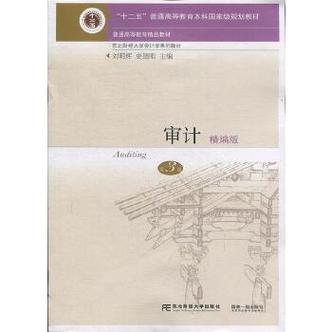
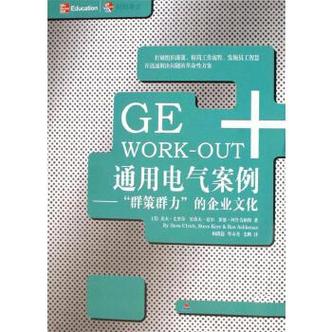


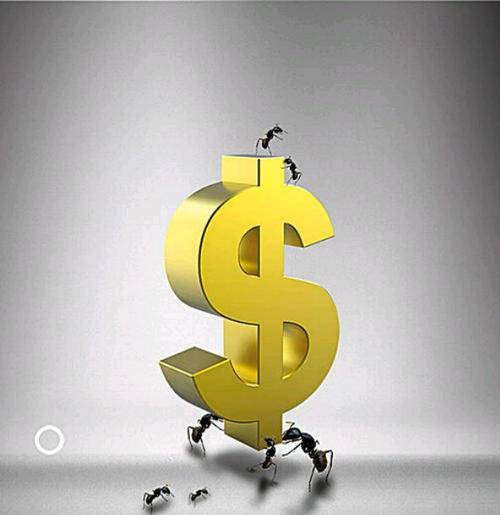

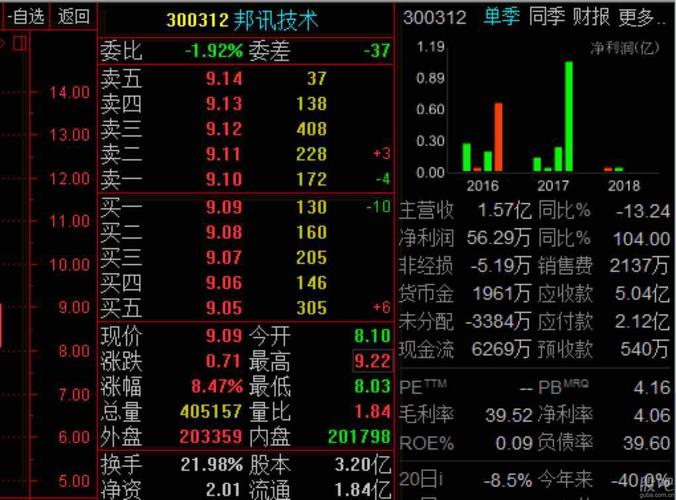


发布评论